كيفية استخدام الوضع الآمن على جهاز Android (09.16.25)
هل تتعطل التطبيقات الموجودة على جهازك فجأة دون سبب واضح؟ هل يشعر هاتفك بالركود؟ هل يفشل تثبيت التطبيق في كل مرة؟ هل ترفض بعض الأزرار العمل ولا تستجيب الشاشة أحيانًا؟
هذه ليست سوى بعض المشكلات التي يمكن حلها عن طريق إعادة التشغيل في الوضع الآمن لنظام Android. إذا كنت معتادًا على الوضع الآمن في أجهزة الكمبيوتر ، فستعرف أنه يمكنك إصلاح الكثير من المشكلات المتعلقة بالبرامج باستخدام وضع التمهيد هذا. وبالمثل ، يمكنك أيضًا تشغيل جهاز Android في الوضع الآمن لحل أي مشاكل متعلقة بالبرامج ، مثل فشل إلغاء التثبيت. ومع ذلك ، لا يعرف الكثير من مستخدمي Android كيفية استخدام الوضع الآمن. ستوضح لك المقالة كيفية استخدام الوضع الآمن لإصلاح مشكلات Android الشائعة.
كيفية تشغيل الوضع الآمن على Android 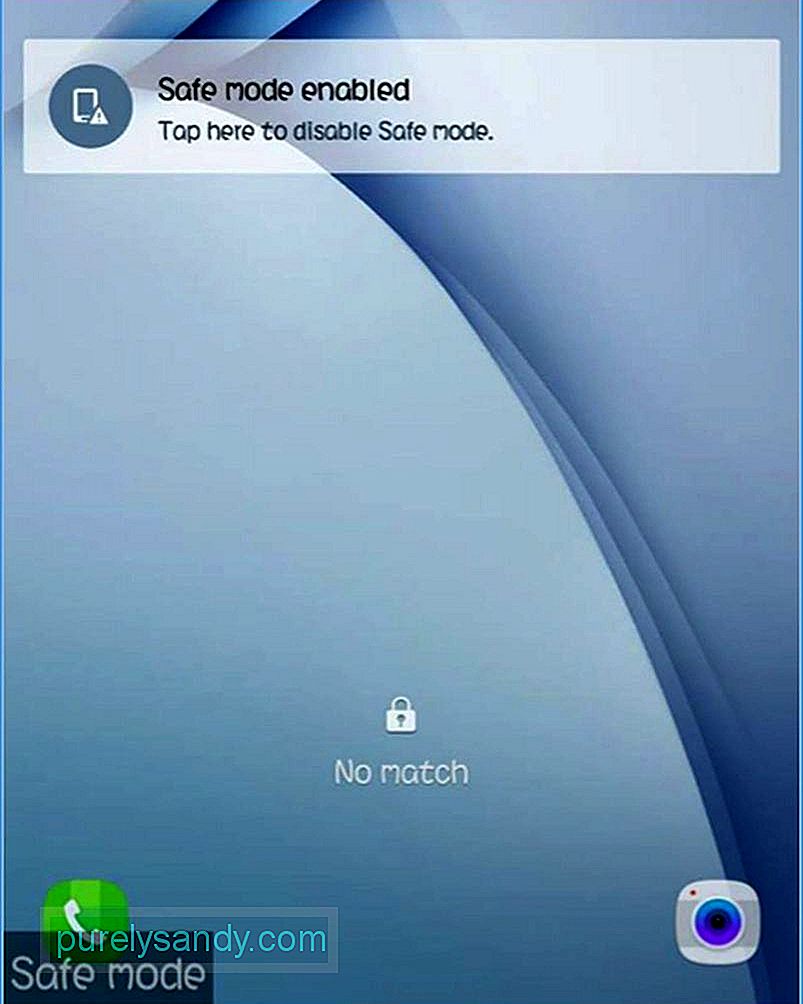
هناك طريقتان أساسيتان لتشغيل الوضع الآمن لجهازك أو إيقاف تشغيله ، إما باستخدام مفاتيح هاتف Android أو عن طريق تخصيص خيارات زر التشغيل. ما عليك سوى اتباع التعليمات خطوة بخطوة لتتمكن من التمهيد في الوضع الآمن.
الطريقة رقم 1: استخدام المفاتيح الخارجيةهذه العملية واضحة جدًا ، ولا تحتاج إلى أي تطبيق تابع لجهة خارجية قم بتشغيل الوضع الآمن في Android أو إيقاف تشغيله.
- أوقف تشغيل هاتفك أو جهازك اللوحي الذي يعمل بنظام Android وانتظر بضع ثوانٍ قبل تشغيله.
- عندما يظهر شعار شاشة التمهيد ، اضغط مع الاستمرار على زر رفع الصوت وخفضه في نفس الوقت.
- عند انتهاء الجهاز من التمهيد ، ستظهر شاشة القفل ، وسترى الوضع الآمن في الركن الأيسر السفلي من الشاشة. هذا يعني أن جهازك يعمل الآن في الوضع الآمن.
إذا كنت تريد القيام بذلك بالطريقة الصعبة ، فيمكنك استخدام خيارات زر الطاقة المخصصة لديك للتمهيد في الوضع الآمن. ومع ذلك ، تحتاج إلى عمل روت لجهازك أولاً لتتمكن من استخدام هذه الطريقة.
- باستخدام هاتف أو جهاز لوحي يعمل بنظام Android ، قم بتثبيت Xposed Module Repository على جهازك. يمنحك التجذير وصول المستخدم المتميز على جهازك ، مما يسمح لك بتثبيت التطبيقات والوحدات النمطية لمساعدتك في تعديل جهازك.
- انتظر حتى ينتهي تثبيت Xposed ، والتي قد تكون عملية طويلة جدًا. li> بمجرد تثبيت إطار عمل Xposed ، ابحث عن تطبيق Advanced Power Menu. سيتيح لك هذا التطبيق تعديل خيارات زر الطاقة. قم بتمكين التطبيق في إطار عمل Xposed حتى يتمكن من تغيير إعدادات وملفات النظام.
- الخطوة التالية هي تحرير تفاصيل إعادة التشغيل عن طريق تحديد أو إلغاء تحديد خيارات إعادة التشغيل في هذه النافذة. تأكد من تحديد الوضع الآمن بحيث عندما تضغط على زر الطاقة ، سترى خيار التمهيد في الوضع الآمن.
هناك عدة طرق لإيقاف تشغيل الوضع الآمن في Android ، بناءً على جهازك. بالنسبة للمثال أعلاه ، كل ما عليك فعله هو النقر فوق إعلام إيقاف التشغيل الآمن أثناء قفل الشاشة لإيقاف تشغيل الوضع الآمن. ومع ذلك ، لا يعمل هذا مع جميع أجهزة Android.
بالنسبة لمعظم الأجهزة ، تحتاج إلى إيقاف تشغيل الهاتف أو الجهاز اللوحي ، والانتظار لبضع ثوان ، ثم إعادة التشغيل للوصول إلى الوضع العادي. هناك حيلة أخرى تتمثل في إعادة تشغيل جهازك من خلال الضغط على أزرار الطاقة ومستوى الصوت في نفس الوقت. إذا كان هاتفك يحتوي على بطارية قابلة للإزالة ، فقد ترغب في إزالتها ثم إعادة وضعها قبل إعادة تشغيل جهازك.
فوائد التمهيد في الوضع الآمن في Android 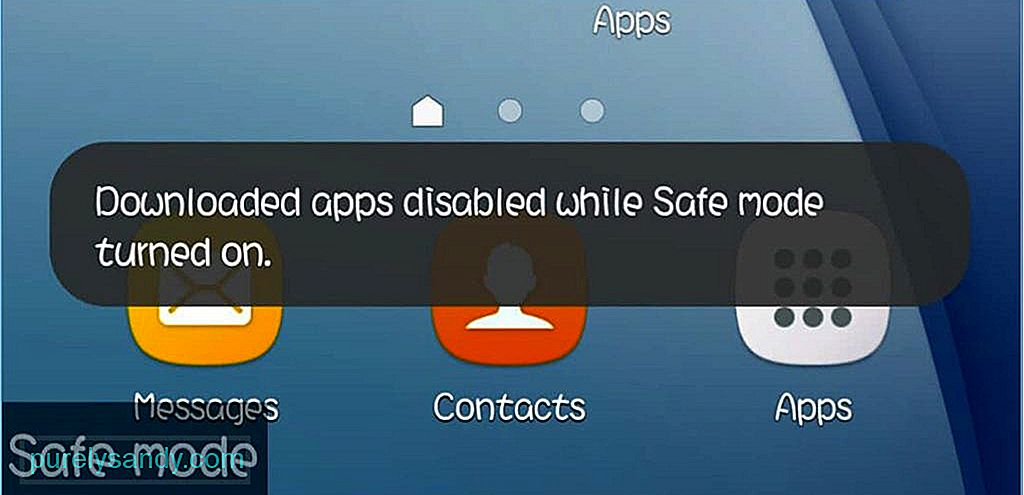
يسمح الوضع الآمن لجهاز Android بالتحميل بالإعدادات الافتراضية فقط. هذا يعني أنه سيتم فقط تحميل البرامج والإعدادات الضرورية التي جاءت مع الجهاز في البداية. لن تعمل جميع التطبيقات المثبتة من متجر Google Play ، بالإضافة إلى التطبيقات أو السمات الأخرى التي قمت بتثبيتها من الصور الأخرى. يتم استخدامه بشكل أساسي لإصلاح التطبيقات المثبتة التي تعمل بشكل غريب. على سبيل المثال ، لقد قمت مؤخرًا بتثبيت عدد غير قليل من التطبيقات ، ثم لاحظت أن جهازك أصبح بطيئًا فجأة أو أن بعض التطبيقات معطلة. قد تواجه أيضًا تجميد الجهاز أو مشكلات خطيرة أخرى في الأداء.
عند التمهيد في الوضع الآمن ، يمكنك تعطيل أو إزالة التطبيق الذي تعتقد أنه يسبب المشكلة دون تعطل جهازك ، نظرًا لتعطيل تطبيقات الجهات الخارجية مؤقتًا. بمجرد إلغاء تثبيت التطبيق أو التطبيقات التي تعتقد أنها تسببت في حدوث المشكلات ، أعد تشغيل جهازك لمعرفة ما إذا كان قد تم حل المشكلة أم لا. إذا لم يكن الأمر كذلك ، فقد تضطر إلى التمهيد في الوضع الآمن مرة أخرى ومواصلة تعطيل أو إلغاء تثبيت التطبيقات حتى تتخلص من المشكلات. من المزايا الأخرى للتشغيل في الوضع الآمن زيادة وقت استجابة الجهاز ، وتحسين سرعته وأدائه.
نصيحة: طريقة أخرى لإصلاح مشكلات جهاز Android بدون التشغيل الآمن الوضع باستخدام تطبيق مثل أداة نظافة Android. يمسح الملفات غير المرغوب فيها من جهازك ويعزز أدائه عن طريق إغلاق التطبيقات المتأخرة وبرامج الخلفية التي تبطئ جهازك.
فيديو يوتيوب: كيفية استخدام الوضع الآمن على جهاز Android
09, 2025

